优品课件之小学信息技术《认识电脑键盘》教案
小学信息技术《认识键盘》课件
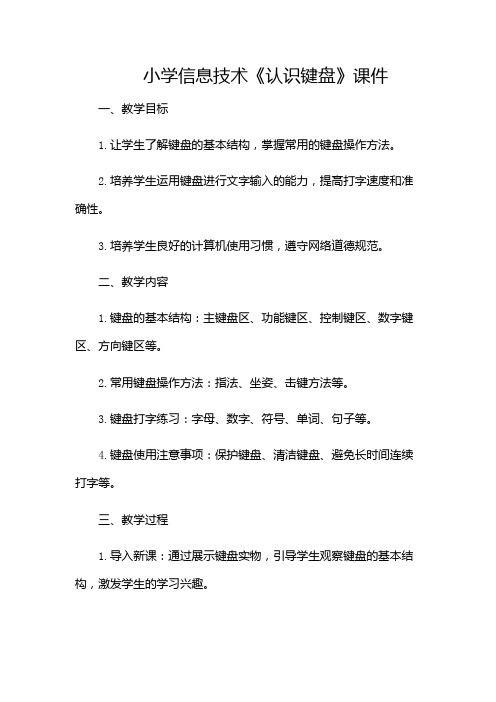
小学信息技术《认识键盘》课件一、教学目标1.让学生了解键盘的基本结构,掌握常用的键盘操作方法。
2.培养学生运用键盘进行文字输入的能力,提高打字速度和准确性。
3.培养学生良好的计算机使用习惯,遵守网络道德规范。
二、教学内容1.键盘的基本结构:主键盘区、功能键区、控制键区、数字键区、方向键区等。
2.常用键盘操作方法:指法、坐姿、击键方法等。
3.键盘打字练习:字母、数字、符号、单词、句子等。
4.键盘使用注意事项:保护键盘、清洁键盘、避免长时间连续打字等。
三、教学过程1.导入新课:通过展示键盘实物,引导学生观察键盘的基本结构,激发学生的学习兴趣。
2.讲解键盘结构:介绍主键盘区、功能键区、控制键区、数字键区、方向键区等,让学生了解键盘的各个部分及其功能。
3.演示键盘操作方法:讲解指法、坐姿、击键方法等,并现场演示,让学生掌握正确的键盘操作方法。
4.键盘打字练习:组织学生进行字母、数字、符号、单词、句子等打字练习,提高学生的打字速度和准确性。
5.键盘使用注意事项:教育学生保护键盘、清洁键盘、避免长时间连续打字等,培养学生良好的计算机使用习惯。
6.总结与拓展:总结本节课的学习内容,布置课后练习,鼓励学生在日常生活中多加练习,提高打字水平。
四、教学评价1.学生对键盘的基本结构和常用操作方法的掌握程度。
2.学生打字速度和准确性的提高情况。
3.学生在课堂上的参与程度和课堂纪律。
4.学生对键盘使用注意事项的了解和遵守情况。
五、教学资源1.键盘实物或图片。
2.键盘操作演示视频。
3.键盘打字练习软件。
4.键盘使用注意事项宣传资料。
六、教学建议1.教师应注重理论与实践相结合,让学生在操作实践中掌握键盘的使用方法。
2.针对不同学生的打字水平,教师应分层教学,因材施教。
3.教师应关注学生的学习兴趣,创设有趣的教学情境,提高学生的学习积极性。
4.教师应加强课堂管理,确保学生遵守课堂纪律,培养学生良好的学习习惯。
5.家长应配合学校,监督孩子在家中的键盘使用情况,共同培养孩子良好的计算机使用习惯。
信息技术三年级上册第6课 认识键盘《认识键盘》教学设计

信息技术三年级上册第6课认识键盘《认识键盘》教学设计一、教学目标1、知识与技能a.了解基准键的作用b.掌握中排键、上排键、下排键的指法并进行打字练习。
c.掌握正确的打字姿势,避免身体因不正确的练习姿势使脊椎变形。
2、过程与方法学生通过趣味学习法,合作学习主题活动法,使学生能够逐步了解几个功能键的作用。
3、情感态度与价值观学生通过进一步掌握上、中、下排字母键的用法,会发现计算机课中存在很多令人感到有趣的地方,使他们越发的热爱科学并努力专研新知识。
二、学情分析信息技术课程作为一门前沿学科,学生在初学时抱着神秘而兴奋的心情,对此学科分厂的感兴趣,好奇心很强。
但是由于我校地处偏远地区,只有极少数学生对计算机有一定了解,多数学生对计算机很陌生,有畏惧感、不敢尝试。
针对以上情况,教师要采取灵活多样的教学方法,积极培养学生的学习兴趣,努力给学生营造一种趣味性、轻松性较强的教学氛围,使学生在掌握知识的同时在能力方面也获得较大发展。
三、教学重难点a.使学生掌握主键盘上的基准键的用法b.使学生掌握指法练习的技巧。
教学过程(一)创设情境激情导入师:小朋友们,我们一起来感受在写字板中击键带给我们的乐趣吧!生:略师:那就紧跟着老师的步伐,千万别掉队呦!(二)讲练结合,尝试自学,掌握重点键师:不远处蹦蹦跳跳跑来一只小白兔,他想告诉小朋友们今天所学的内容,(单击一下)看看是什么内容呀,生:(略)师:噢,今天是要学习《认识键盘》呀,我们一起来看今天的学习目标是什么吧生:略师:同学们,你们眼前所看到的这张图示就是打字指法的基准键图示,它标出了键盘上的基准键,那什么叫基准键呢?就是我们没有打字前8根指头放键的位置,我们称之为基准键。
基准键由有8个,分别是A、S、D、F、J、K、L、;师:那么这26个字母到底分别由那根指头来敲击呢,(单击下面的图片)下面这张图就很明显地告诉了各位小朋友,我们应该使用哪根指头来击键。
师:为了更清晰的告诉小朋友们,我们一开始应该如何摆放手指,老师又给出了一张图,请你们仔细瞧一瞧。
小学信息技术公开课教案《认识键盘》教学设计与2024新版

选择不同主题和难度的文章进行练习,以适应不 同输入需求。
听打训练
通过听录音或他人朗读,进行速记和键盘输入练 习,提高听打速度和准确性。
常见错误及纠正方法
1 2
指法不规范
纠正错误指法,重新学习标准指法并进行大量练 习。
击键不准确
针对不准确键位进行单独练习,提高击键精度。
3
速度与准确性失衡
可汗学院
非营利性教育组织提供的在线学习资源,包括键盘操作、计算机 基础知识等,适合学生进行系统学习。
其他辅助工具介绍
键盘贴纸
印有常用键位和功能的键盘贴纸,可以帮助学生更快地熟悉键盘布 局和常用键位。
手指操
一些针对手指灵活性和协调性的练习操,可以帮助学生提高打字速 度和准确性。
教学视频
一些专业的教学视频或动画演示,可以帮助学生更直观地了解键盘操 作和打字技巧。
课程总结与回顾
对本次课程的知识点进行总结 ,并引导学生进行回顾和自我
评价。
02
键盘基础知识
键盘的构造与布局
01
02
03
04
主键盘区
包括字母键、数字键、符号键 等,用于输入文字、数字和其
他符号。
功能键区
包括F1-F12等功能键,用于 实现特定的功能操作。
控制键区
包括Shift、Ctrl、Alt等控制 键,用于辅助输入或修改输入
度和准确性。
03
键盘操作实践
基准键位练习
了解基准键位
首先,向学生展示键盘上的基准 键位,即“ASDF”和“JKL;”, 并解释这些键位在键盘上的位置
和重要性。
手指分工
指导学生将左手的四个手指放在 “ASDF”上,右手的四个手指放 在“JKL;”上,双手的大拇指放在 空格键上。
小学信息技术教案《认识键盘》

小学信息技术教案《认识键盘》学校信息技术教案《熟悉键盘》1一、教学目标1.能说出键盘各个区域包含的按键,能娴熟使用键盘敲字。
2.通过观看老师演示、小组合作等方法,提高合作沟通的力量。
3.通过键盘按键区域的熟悉,学会打字区分大小写的基本操作,体会计算机的魔力。
二、教学重难点【重点】键盘各区域按键组成和名称。
【难点】CapsLock键的敏捷使用。
三、教学过程(一)导入新课老师通过多媒体展现生活中各种款式的键盘图片,让同学观看图中的不同款式键盘,观看不同键盘的异同点。
然后提问,“这些键盘都是我们生活中常用的一些键盘,我们上节课也了解了基本的打字指法,想不想了解更多关于键盘使用的学问?”本课以基本的经典键盘开展教学。
(二)新课讲授1.熟悉特别键老师在大屏幕上把键盘投影到大屏幕上,并且把键盘上一些特别键全部标记出来,包括大写字母锁定键、上档键、退格键、回车键、空格键。
老师利用图片演示讲解键盘各区域名称,主键盘区包括字母键、双字符键、和部分的常用功能键,其中字母键26个,双字符键21个,标有数字的双字符键也叫数字键,第5行长条为空格键,第1行最右边是退格键以及主键盘和小键盘各有一个Enter回车键。
2.实践观看一老师提示同学敲击不同的按键有不同效果,依据刚刚熟悉的键盘布局以左右两个人为一小组完成课本任务步骤——找使用的键盘中的双字符键、空格键和回车键;打开写字板窗口,输入26个英文字母,然后敲回车键,接着输入10个数字;敲退格键,删除数字9、8、7,体验退格键的用法。
老师依据同学完成状况,选取完成速度最快的同学上台展现成果,展现完成后进行提问:回车键和退格键各有怎样的`用处?【回车键完成换行,退格键用来删除错误输入内容】评价同学动手操作力量特别强,并再次给同学强调各个特别键的名称,加深同学印象。
3.实践观看二老师结合大屏幕所展现的键盘图片,抛出疑问:我们键盘左边第3行有一个CapsLock键,你们知道它叫什么,是用来干什么的吗?【大写字母锁定键,用来锁定字母的大小写】依据同学回答的状况老师评价同学们真聪慧,生活阅历特别丰富。
教案《认识键盘》教案

教案《认识键盘》教案一、教学内容本节课的教学内容选自人教版小学信息技术教材四年级上册第五课《认识键盘》。
本节课主要让学生认识电脑键盘的各个部分,了解键盘布局,掌握键盘的基本操作方法。
二、教学目标1. 让学生了解电脑键盘的各个部分及其功能。
2. 培养学生正确的键盘操作习惯。
3. 提高学生运用键盘进行文字输入的能力。
三、教学难点与重点重点:认识键盘各个部分及功能,学会正确的键盘操作方法。
难点:键盘布局的理解,熟练运用键盘进行文字输入。
四、教具与学具准备教具:电脑、投影仪、键盘、鼠标。
学具:课本、练习本、铅笔。
五、教学过程1. 实践情景引入(5分钟)教师通过向学生展示一段键盘操作的视频,让学生初步了解键盘在电脑操作中的重要性。
2. 知识讲解(10分钟)教师讲解键盘的各个部分,包括字母键、数字键、功能键、卷纸轴等,并解释各部分的功能。
3. 随堂练习(5分钟)学生根据教师给出的练习题,自行操作键盘,巩固所学知识。
4. 例题讲解(10分钟)教师通过讲解一个具体的例题,如输入一个词语,让学生了解如何运用键盘进行文字输入。
5. 课堂小结(5分钟)教师带领学生回顾本节课所学内容,加深对键盘各个部分及功能的理解。
六、板书设计板书内容:认识键盘1. 字母键2. 数字键3. 功能键4. 卷纸轴七、作业设计1. 请学生用铅笔在练习本上画出电脑键盘的布局。
答案:略答案:略八、课后反思及拓展延伸课后反思:在本节课中,学生对键盘的认识和操作有了基本的了解,但在熟练运用键盘进行文字输入方面仍有待提高。
在今后的教学中,应加强对学生键盘操作的训练,提高他们的输入速度和准确性。
拓展延伸:让学生了解键盘的其他功能,如快捷键的使用,进一步提高学生对键盘的运用能力。
重点和难点解析一、教学内容本节课的教学内容选自人教版小学信息技术教材四年级上册第五课《认识键盘》。
该章节的主要内容包括电脑键盘的各个部分,例如字母键、数字键、功能键和卷纸轴等,以及它们各自的功能。
小学信息技术公开课教案《认识键盘》教学设计与反思

小学信息技术公开课教案《认识键盘》教学设计与反思教学目标:1、了解键盘的分区,掌握主键盘区字母键、数字键、符号键的名称和分布规律;2、学会使用几个常用的控制键,能在“写字板”中输入字符;3、通过认识键盘,感受成功,让学生体验到学习计算机的快乐,从而激发学生学习计算机的浓厚兴趣。
教学重点:认识使用主键区的几个控制键──Enter、BackSpace、Shift和Capslock。
教学难点:双字符键,Shift和Backspace。
教学准备:课件,文档。
教学过程:一、谈话激趣,揭示课题同学们已经能够熟练地使用鼠标来控制计算机了,实际上,除了鼠标之外,键盘也是我们使用计算机的一个重要的输入设备。
我们可以通过键盘将命令、数字和文字等输入到计算机中,因此,熟练地操作键盘,是使用计算机最基本的技能之一。
我们今天就来学习第6课:认识键盘二、演示观察,认识四区师:同学们,刚才我们了解了键盘是我们最常用的输入设备,那么,大家观察一下老师出示的这幅键盘图,你能看出它由几部分组成的吗?生:四个部分。
师:同学们很聪明,现在老师给出了它们的名称,你能把它们对号入座吗?师指出相应键盘分区区域,让生分别在出示的主键盘区、光标控制区、小键盘区、功能键区名称中对应的作选择。
生1:主键盘区;生2:小键盘区;生3:功能键区;生4:光标控制区。
师让生在自己的键盘上找到四区,和同桌学生合作认识四区的位置和名称。
三、讲练结合,尝试自学,掌握重点键1、主键盘区师让生看主键盘区的第一段文字,读读、划划、议议。
师:通过读这一段,你学懂了什么?生1:我知道了主键盘区主要由字母键、数字键和符号键组成;生2:我了解了英文字母键有26个,数字键有10个,还有许多双字符键。
生3:我知道双字符键共有21个;生4:我学会了怎样输入双字符键上的“上一个字符”的方法。
同学们说得都很好,师作适当的表扬。
师:同学们在学习字符键时,有没有发现主键盘区的其他键?生:发现了很多。
三年级全一册信息技术第6课认识键盘(教案)

7.信息伦理:学生需要了解信息伦理的基本原则,合理使用计算机资源,尊重他人的隐私和知识产权。
课后拓展
1.拓展内容
(1)阅读材料:推荐学生阅读《键盘操作技巧指南》这篇文章,深入了解键盘操作的技巧和心得。
3.成果展示:每个小组将向全班展示他们的讨论成果和实验操作的结果。
四、学生小组讨论(用时10分钟)
1.讨论主题:学生将围绕“键盘在日常生活中的应用”这一主题展开讨论。他们将被鼓励提出自己的观点和想法,并与其他小组成员进行交流。
2.引导与启发:在讨论过程中,我将作为一个引导者,帮助学生ቤተ መጻሕፍቲ ባይዱ现问题、分析问题并解决问题。我会提出一些开放性的问题来启发他们的思考。
在教学方法上,我采用了讲授法、任务驱动法和小组合作学习等方法,使学生在理论学习与实践操作之间建立联系,提高他们的参与度和积极性。通过实例分析和角色扮演等活动,让学生更好地理解和掌握键盘操作技巧。但在一些细节的处理上,如键位的摆放和击键的力度等,我应该更加注重个别指导,确保每位学生都能掌握正确的方法。
总体来说,这节课的教学效果是令人满意的,学生在知识、技能和情感态度等方面都取得了明显的进步。但同时,我也意识到教学中存在的问题和不足,需要不断改进和完善。在今后的教学中,我会努力提高自己的教学水平和专业素养,为学生们提供更优质的教育资源。
(6)创新与实践:学生可以在课后尝试创新性的实践活动,例如编写一篇键盘操作的小教程,分享给其他同学;或者设计一个关于键盘操作的小游戏,与同学们一起互动娱乐。
教学反思与总结
这节课主要围绕《认识键盘》这一主题展开,通过讲解、实践和讨论,帮助学生掌握键盘的基本结构和功能键的作用,以及基本的打字技巧。回顾整个教学过程,我认为在教学方法、策略和管理等方面取得了一些成果,但也存在一些不足之处。
07744_小学信息技术《认识键盘》课件

练习技巧
采用盲打练习方法,即不看键盘 进行打字练习;使用打字练习软 件提供的测速和评分功能,及时 了解自己的打字水平和进步情况
。
2024/1/28
23
06
总结回顾与拓展延伸
Chapter
2024/1/28
24
课程重点难点总结回顾
键盘分区与功能
详细解释了主键盘区、功能键区 、编辑键区和数字键区的位置及 功能,帮助学生理解各键的作用
击键的方法与力度
解释正确的击键方法和力度,避 免过度用力或用力不足导致的输 入错误。
2024/1/28
01 02 03 04
手指的分工与定位
详细介绍每个手指在键盘上的分 工和定位,以提高输入速度和准 确性。
指法练习与技巧
提供指法练习的方法和技巧,如 盲打练习、速度测试等,以帮助 用户熟练掌握键盘输入技能。
方向控制
小键盘区的方向键也可用于光 标移动和文本选择,提高操作 效率。
特殊符号输入
通过组合键可以输入特殊符号 ,如加减乘除等。
17
方向键和控制键的应用场景
2024/1/28
文本编辑
在文本编辑软件中,方向键用于 移动光标、选择文本等。
游戏控制
在某些游戏中,方向键用于控制 角色移动或选择游戏选项。
18
2024/1/28
12
数字键和符号键的使用方法
数字键的使用方法
位于键盘中部,标有0-9的数字。直接按下可以输入对应的数字。
符号键的使用方法
分布在数字键的周围,每个符号键上都标有一个或多个符号。直接按下可以输 入该键下方的符号,同时,通过Shift键的配合,可以输入该键上方的符号。
2024/1/28
- 1、下载文档前请自行甄别文档内容的完整性,平台不提供额外的编辑、内容补充、找答案等附加服务。
- 2、"仅部分预览"的文档,不可在线预览部分如存在完整性等问题,可反馈申请退款(可完整预览的文档不适用该条件!)。
- 3、如文档侵犯您的权益,请联系客服反馈,我们会尽快为您处理(人工客服工作时间:9:00-18:30)。
小学信息技术《认识电脑键盘》教案
小学信息技术《认识电脑键盘》教案
教学目标:
1、了解键盘的发展和种类;
2、学会键盘的正确操作;
3、愿意接受规范的按键操作。
教学重点和难点:
1、正确按键的方法;
2、组合键的正确使用。
教学课时:
本节分3课时(120分钟)完成。
教学内容:
键盘的发展,键盘的种类,键盘的分区。
教材分析:
在本节中,除了学生知道键盘的分区和各个键的位置和功能
外,学生在学习操作中比较困难的是组合键的使用,特别是如果使用Shift键,按出双字符键的上面一个符号。
例如上学生输入“:”一开始很多学生装都不能正确输入冒号,因为学生在按住Shift键后,当他用另一只手去按冒号时,往往会把Shift键松开,这样输入的还是分号“;”。
因此,在教学时应该仔细讲解,反复示范。
教学过程
第一课时
一、导入
计算机是怎么知道人们下达的命令的呢?通过前面的学习,我们知道了利用小小的鼠标,就可以指挥计算机“干活”。
但是,还有些指令只能通过键盘输入给计算机。
键盘和鼠标是计算机不可缺少的设备,它们就像是计算机的眼睛和耳朵。
如果没有键盘和鼠标,计算机就变成了瞎子和聋子,那多不方便呀!
二、新授
⑴、出示键盘略图。
⑵、介绍键盘的发展。
最初的键盘只有86个键,后来人们常用的几个键和数字键分了出来,键盘的键一下子增加了15个,这就是101键标准键盘,出现了Windws 95 操作系统后,在键盘上又多了三位成员,变成了104键标准键盘。
Windows 98 出现后,键盘又多了5个,变成了109键键盘,从86到109键,键盘的功能真是越来越强了。
⑶、键盘的种类
在计算机发展的初始阶段,尽管有各种不同的品牌,可是键盘的外形几乎是一模一样的。
计算机的发展,不仅使键盘的键数增加了,也使键盘的外形变化了很多。
下面就向大家介绍几种有趣的键盘:
A无线键盘:这种键盘不需要用电缆和计算机连接。
B带托键盘:这种键盘上有一个托架,击键时托架托住手腕,就不会感到手酸。
C多功能键盘:利用这种键盘可以直接控制光盘驱动器,播放CD、VCD或者上网。
⑷、键盘的分区
A主键区;
主键区里又分为字母键、数字键、运算符号键、特定功能符号键
B功能键区;
C 数字小键盘区。
⑸、基准键的认识及正确的打字姿势:
基准键:ASDF JKL;(两手的8个手指要随时放在
A S D F J K L ; 这8个基本键的位置上
打字姿势的口诀:
身体保持平直和放松,腰背不要弯曲,手指保持自然垂直。
三、上机练习。
教师指导:
转换大小写:Caps Lock(大小写锁定键)
退格: Backspace(退格键)
换行:Enter(回车键)
上机内容:
小写字母输入五遍:abcdefghijklmnopqrstuvwxyz
大写字母输入五遍:ABCDEFGHIJKLMNOPARSTUVWXYZ
数学算式输入五遍: 8+5 18+55 7*6 83-42 30/3
[教后记]
本节课以介绍知识为主,所以难免有些枯燥,应该多让学生参与,比如:请学生自己设计自己的键盘,让学生展开想象,锻练了想象力,也可以让课堂气氛活跃一点。
第二课时(上机为主)
一、导入
我们上节课学习了键盘的基础知识,但仅仅是这些知识是远远不够的,更重要的是我们要把键盘熟练地应用起来,做到不看键盘打字,也就是肓打(演示肓打),其实肓打并不难,只要肯花功夫,是没有问题的。
这节课我们要通过《金山打字通》这个软件来提高打字水平。
二、演示《金山打字通》的使用方法。
1、教师演示;
2、学生演示。
三、上机练习。
(30分钟)
上机内容:
1、完成看屏幕上的键盘及手指提示进行肓打。
(三遍)
教师巡回检查指导,纠正坐姿、手法。
2、进行打字比赛。
老师组织,同时进行,看谁先完成任务。
前五名者进行表扬。
第三课时(上机为主)
一、导入
我们上节课我们把键盘通过金山打字通练习了一下,这节课我们继续
练习,尽量做到盲打,只要肯花功夫,是没有问题的。
这节课我们通过《金山打字精灵》这个软件来提高打字水平。
这种软件可以测试我们的打字速度。
二、演示《金山打字精灵》的使用方法。
3、教师演示;
4、学生演示。
三、上机练习。
(30分钟)
上机内容:
1、看屏幕上的键盘及手指提示进行盲打。
(三遍)
教师巡回检查指导,纠正坐姿、手法。
2、进行打字比赛。
老师组织,同时进行,看谁先完成任务。
前五名者进行表扬。
[教后记]
替换一种软件进行练习,可以提高学生的兴趣。
优品课件,意犹未尽,知识共享,共创未来!!!。
